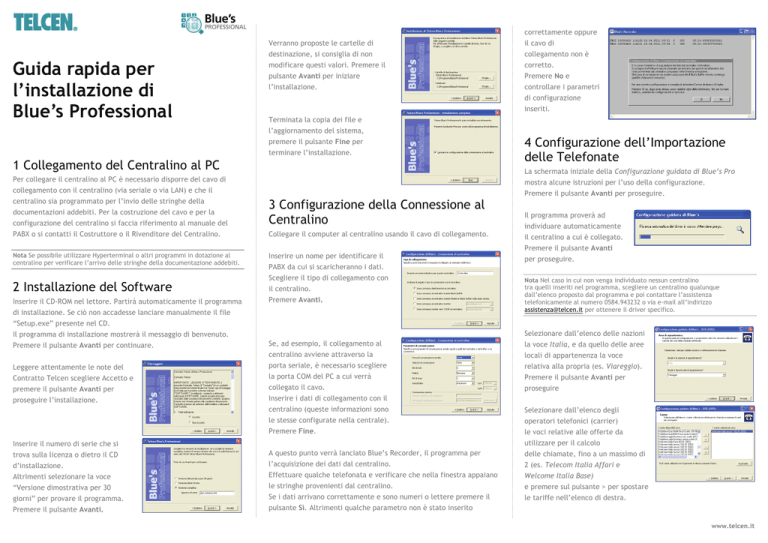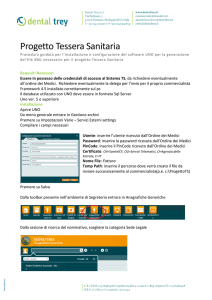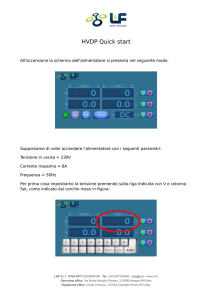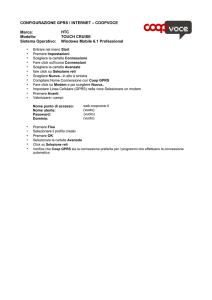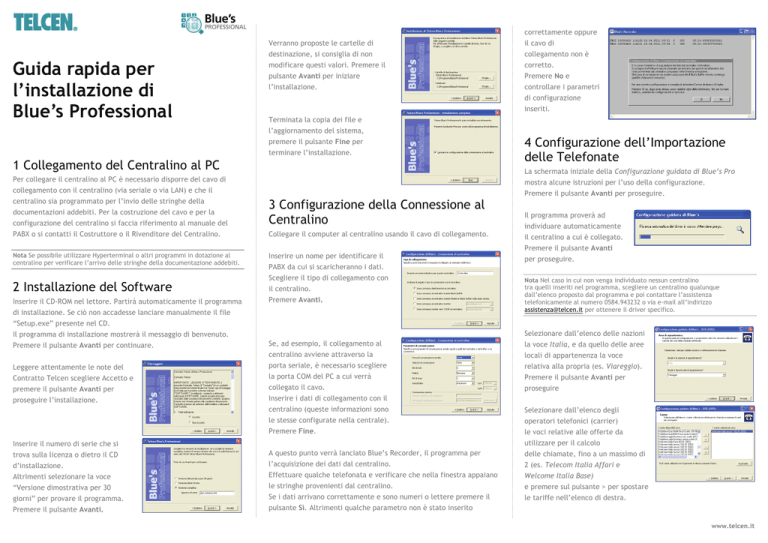
correttamente oppure
Guida rapida per
l’installazione di
Blue’s Professional
Verranno proposte le cartelle di
il cavo di
destinazione, si consiglia di non
collegamento non è
modificare questi valori. Premere il
corretto.
pulsante Avanti per iniziare
Premere No e
l’installazione.
controllare i parametri
di configurazione
inseriti.
Terminata la copia dei file e
l’aggiornamento del sistema,
premere il pulsante Fine per
terminare l’installazione.
1 Collegamento del Centralino al PC
La schermata iniziale della Configurazione guidata di Blue’s Pro
Per collegare il centralino al PC è necessario disporre del cavo di
mostra alcune istruzioni per l’uso della configurazione.
collegamento con il centralino (via seriale o via LAN) e che il
centralino sia programmato per l’invio delle stringhe della
configurazione del centralino si faccia riferimento al manuale del
3 Configurazione della Connessione al
Centralino
PABX o si contatti il Costruttore o il Rivenditore del Centralino.
Collegare il computer al centralino usando il cavo di collegamento.
Nota Se possibile utilizzare Hyperterminal o altri programmi in dotazione al
centralino per verificare l’arrivo delle stringhe della documentazione addebiti.
Inserire un nome per identificare il
documentazioni addebiti. Per la costruzione del cavo e per la
2 Installazione del Software
Inserire il CD-ROM nel lettore. Partirà automaticamente il programma
4 Configurazione dell’Importazione
delle Telefonate
PABX da cui si scaricheranno i dati.
Scegliere il tipo di collegamento con
il centralino.
Premere Avanti.
di installazione. Se ciò non accadesse lanciare manualmente il file
Premere il pulsante Avanti per proseguire.
Il programma proverà ad
individuare automaticamente
il centralino a cui è collegato.
Premere il pulsante Avanti
per proseguire.
Nota Nel caso in cui non venga individuato nessun centralino
tra quelli inseriti nel programma, scegliere un centralino qualunque
dall’elenco proposto dal programma e poi contattare l’assistenza
telefonicamente al numero 0584.943232 o via e-mail all’indirizzo
[email protected] per ottenere il driver specifico.
“Setup.exe” presente nel CD.
Selezionare dall’elenco delle nazioni
Il programma di installazione mostrerà il messaggio di benvenuto.
Se, ad esempio, il collegamento al
la voce Italia, e da quello delle aree
centralino avviene attraverso la
locali di appartenenza la voce
Leggere attentamente le note del
porta seriale, è necessario scegliere
relativa alla propria (es. Viareggio).
Contratto Telcen scegliere Accetto e
la porta COM del PC a cui verrà
Premere il pulsante Avanti per
premere il pulsante Avanti per
collegato il cavo.
proseguire
proseguire l’installazione.
Inserire i dati di collegamento con il
Premere il pulsante Avanti per continuare.
centralino (queste informazioni sono
Selezionare dall’elenco degli
le stesse configurate nella centrale).
operatori telefonici (carrier)
Premere Fine.
le voci relative alle offerte da
utilizzare per il calcolo
Inserire il numero di serie che si
trova sulla licenza o dietro il CD
A questo punto verrà lanciato Blue’s Recorder, il programma per
delle chiamate, fino a un massimo di
d’installazione.
l’acquisizione dei dati dal centralino.
2 (es. Telecom Italia Affari e
Altrimenti selezionare la voce
Effettuare qualche telefonata e verificare che nella finestra appaiano
Welcome Italia Base)
“Versione dimostrativa per 30
le stringhe provenienti dal centralino.
e premere sul pulsante > per spostare
giorni” per provare il programma.
Se i dati arrivano correttamente e sono numeri o lettere premere il
le tariffe nell’elenco di destra.
Premere il pulsante Avanti.
pulsante Sì. Altrimenti qualche parametro non è stato inserito
www.telcen.it
Se sono stati scelti due carrier verrà proposto di scegliere quello da
utilizzare per calcolare le telefonate urbane (es. Telecom Italia).
L’altro carrier verrà configurato per calcolare i costi verso le altre
destinazioni.
Premere il pulsante Avanti per proseguire.
Premere Fine per salvare le impostazioni.
Nota nel caso sia necessario configurare in modo più complesso le tariffe sarà
necessario utilizzare la configurazione avanzata. Vedere il manuale completo
per maggiori informazioni
6 Avvio e utilizzo di Blue’s Pro
7 Installazione delle postazioni di rete
Per lanciare Blue’s Pro è sufficiente fare doppio click sull’icona del
Inserire il CD-ROM nel lettore. Partirà automaticamente il programma
programma che troverete sul desktop (lo schermo del computer)
di installazione. Se ciò non accadesse lanciare manualmente il file
oppure selezionarlo dal gruppo dei programmi Telcen Blue’s Pro nel
“Setup.exe” presente nel CD.
tasto Avvio di Windows®.
Il programma di installazione mostrerà il messaggio di benvenuto.
Al primo avvio inserire l’indirizzo del
Premere il pulsante Avanti per continuare
server utilizzato per l’invio della
posta elettronica (ad esempio
Scegliere la voce “versione client di
mail.server.it). Se la connessione a
rete”.
Internet su questa postazione è già
Premere il pulsante Avanti.
configurata il programma mostrerà i
parametri preconfigurati in
5 Procedura di registrazione
Blue’s richiede, per il suo funzionamento, di essere attivato entro 30
giorni dal momento dell'installazione. Trascorso questo termine, il
programma smetterà di funzionare. Nel periodo di valutazione il
totale delle chiamate che potranno essere gestite da Blue’s sarà di
2500.
Per la registrazione di Blue’s è necessario ottenere un codice di
abilitazione. Lanciare Registrazione di Blue’s Pro dal gruppo dei
programmi di Blue’s.
Premere il pulsante Avanti per proseguire.
Inserire il numero di
serie presente sulla
licenza d’uso. Se si
dispone di una
connessione a
internet su questo PC
premere il bottone
Richiedi on-line e
seguire le istruzioni.
Se non dispone
dell’accesso a
internet seguire le istruzioni presenti sulla licenza d’uso
Inserire il codice di abilitazione ottenuto e premere Registra.
Nota La procedura di registrazione “lega” la copia di Blue’s al computer sul
quale viene registrata. Se, per qualsiasi motivo, Blue’s deve essere spostato su
un altro computer, è necessario richiedere un nuovo codice di abilitazione e
ripetere la procedura di registrazione.
automatico.
Inserire l’elenco degli indirizzi di posta elettronica a cui si vuole
inviare le statistiche e gli allarmi preimpostati
Scegliere Versione Standard o
(sarà possibile modificare questo elenco o personalizzare
Versione Enterprise se si è
l’invio per ogni indirizzo e-mail successivamente).
acquistato una licenza di Blue’s
Enterprise Pro per database
Selezionare quale tipo di statistiche
Microsoft SQL.
in tempo reale si vuole impostare
Premere il pulsante Avanti.
sul Monitor di Blue’s Professional
(sarà possibile modificare questa
Scegliere il percorso di rete in cui si
impostazione anche
trova il database dell’applicazione a
successivamente).
cui connettersi. Si consiglia di non
Premere il pulsante Avanti per
modificare la cartella di
proseguire.
installazione del programma.
All’avvio il
iniziare l’installazione.
programma
Terminata la copia dei file e l’aggiornamento del sistema, premere il
chiederà la
pulsante Fine per terminare l’installazione.
Premere il pulsante Avanti per
password per
accedere ai
dati.
Scegliere
Nota Assicurarsi che la cartella in rete contenete il database sia condivisa in
lettura e scrittura
l’utente
8 Se siete in difficoltà
Blues e poi
In caso di necessità è possibile ricevere assistenza immediata
inserire come
chiamando al numero 0584.943232 (dal lunedì al venerdì dalle 8:30 -
password
12:30 e dalle 14:00 – 18:00) o scrivendo all’indirizzo e-mail
blues.
[email protected]. Per agevolare la risoluzione dei problemi,
lanciare il programma Blue’s Info dal gruppo dei programmi Telcen
Blue’s Pro, seguire le istruzioni e allegare alla e-mail il file creato.
Buon lavoro e grazie per aver scelto Blue’s Professional!